Nota: Para Crear un Collage online te recomiendo Loupe, Facebook Collage y Picmonkey.
1. Descarga la ultima versión de Google Picasa y Para empezar a crear el Collage, dirígete al menú Crear - Collage de Imágenes.
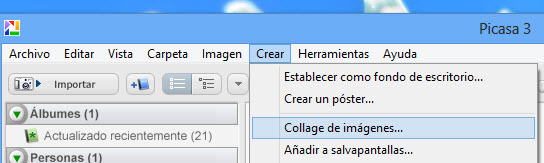
2. En la sesión de Collage, hay dos pestañas (Configuración y Clips), en Clips - Pulsa conseguir mas para añadir imagenes.
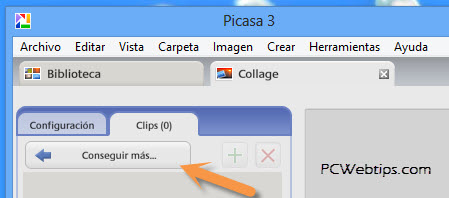
Con la tecla CTRL selecciona varias imágenes y posteriormente pulsa en Volver al collage que esta al lado de las fotos seccionadas.
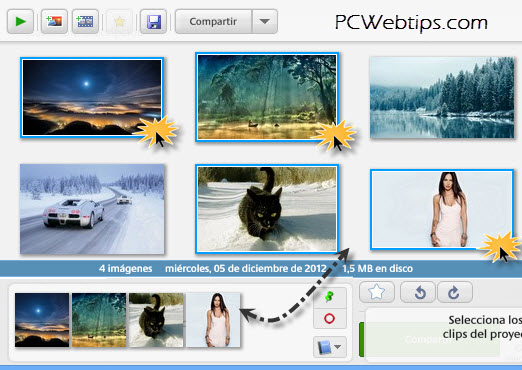
3. Picasa tiene 6 estilos, que puedes escoger desde la pestaña Configuración
Pila de imágenes: imágenes dispersas. Selecciona una fotos para ajustar el tamaño y con un clic derecho trae la imagen al frente o enviarla al fondo.
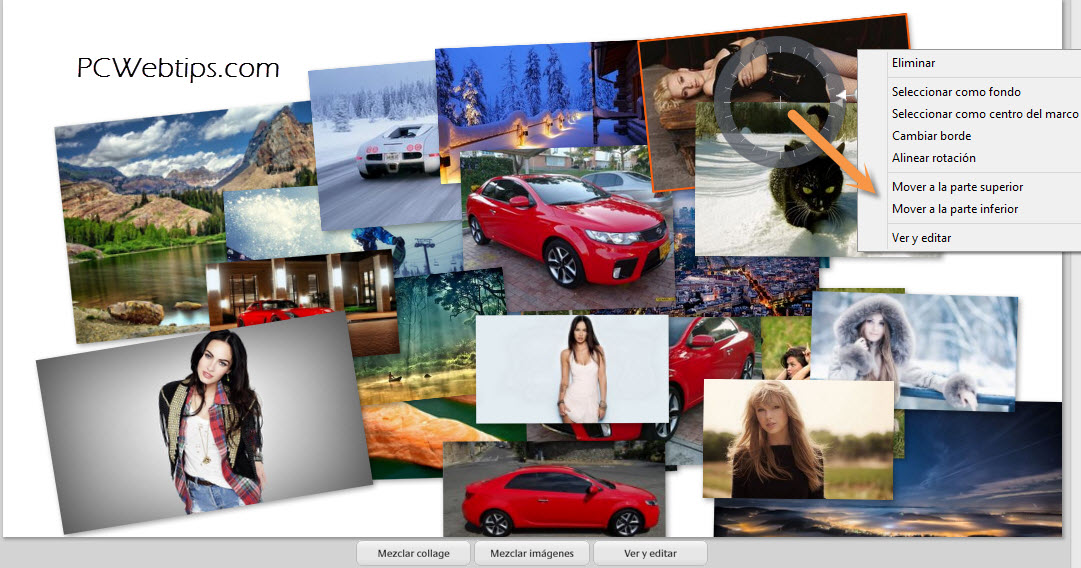
Mosaico: ajusta automáticamente las fotos
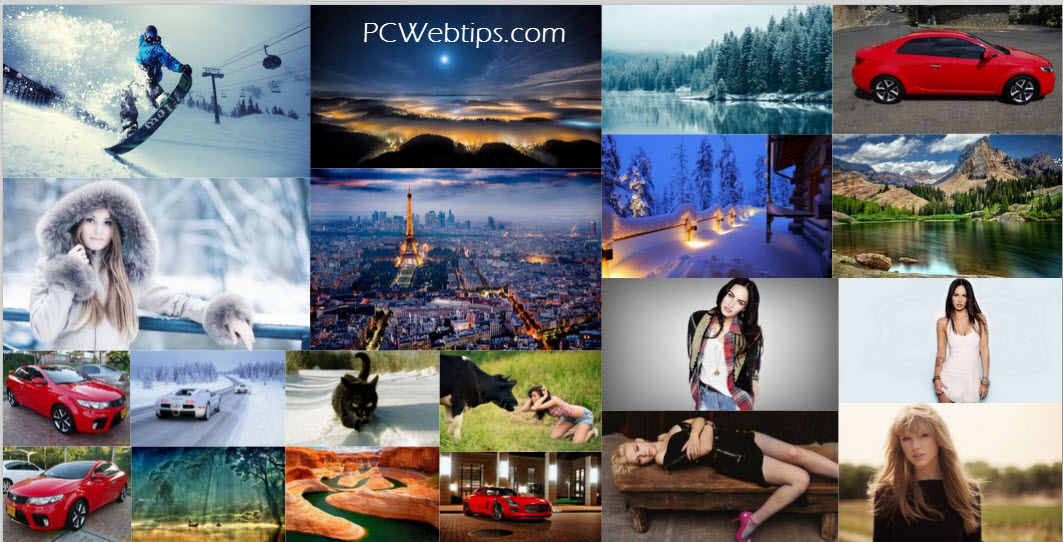
Marco de mosaico: un mosaico, rodeando una imagen central destacada.

Cuadrícula: organizarán en filas y columnas.

Hoja de contactos: las fotos forma ordenada como miniaturas.
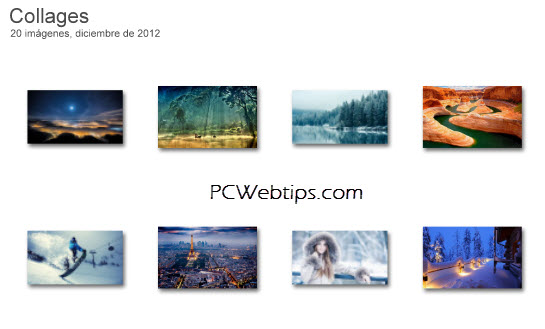
Sobreimpresión: las fotos se superponen unas sobre otras. Funciona Bien con Pocas Fotos

4. En La Pestaña Configuración, ajusta el espacio de la cuadricula con un color o imagen de fondo, Establece las dimensiones (TV, Caratula, Panorámico, sitio web, etc).
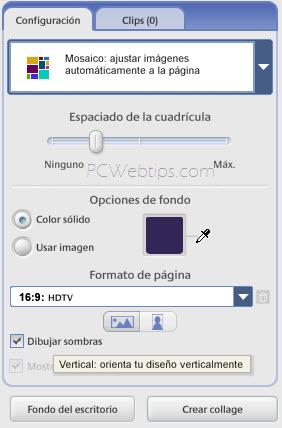
5. Finalmente Haz clic en crear Collage. La imagen se guardara en Mis Imagenes/Picasa/Collage en fortmato JPEG. Ahora es momento de compartirla con tus amifos o Familia.
URL | Google Picasa
Programa para crear collage de fotos Gratis
1. Descarga la ultima versión de Google Picasa y Para empezar a crear el Collage, dirígete al menú Crear - Collage de Imágenes.
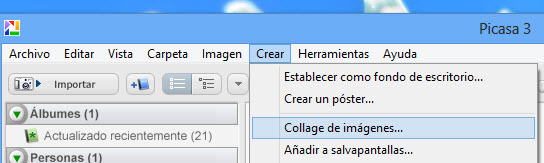
2. En la sesión de Collage, hay dos pestañas (Configuración y Clips), en Clips - Pulsa conseguir mas para añadir imagenes.
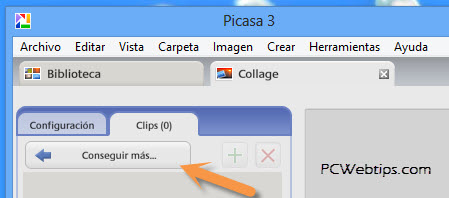
Con la tecla CTRL selecciona varias imágenes y posteriormente pulsa en Volver al collage que esta al lado de las fotos seccionadas.
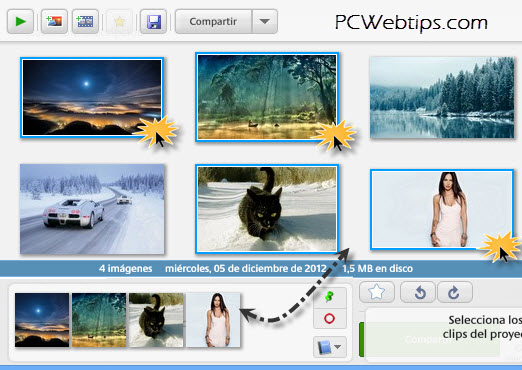
3. Picasa tiene 6 estilos, que puedes escoger desde la pestaña Configuración
Pila de imágenes: imágenes dispersas. Selecciona una fotos para ajustar el tamaño y con un clic derecho trae la imagen al frente o enviarla al fondo.
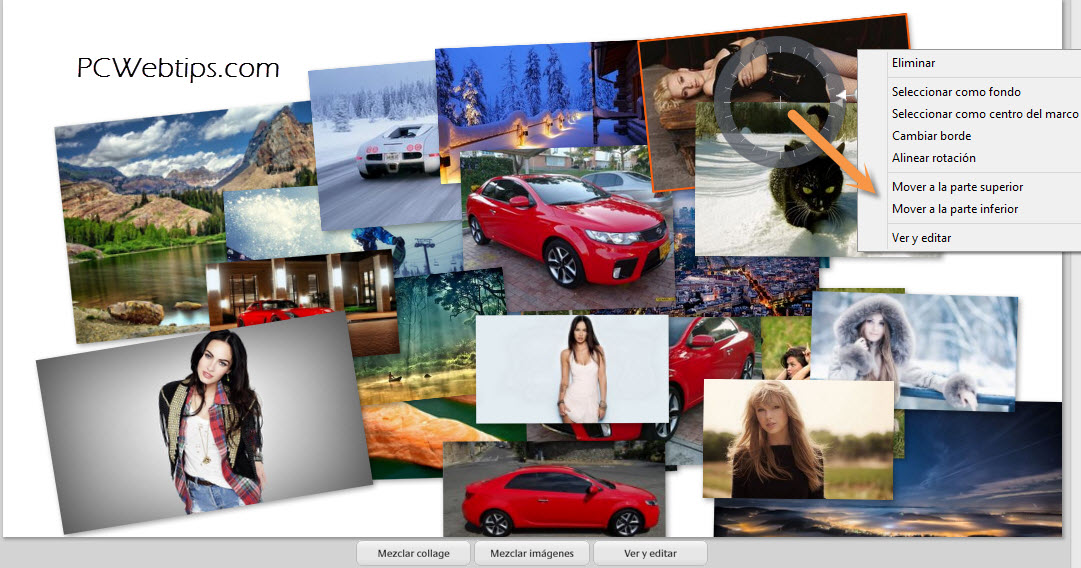
Mosaico: ajusta automáticamente las fotos
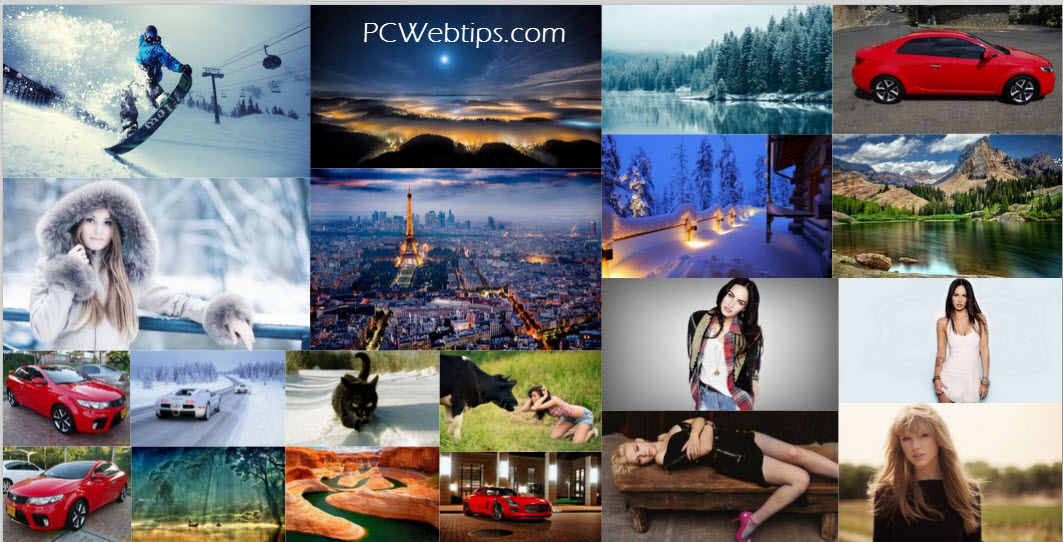
Marco de mosaico: un mosaico, rodeando una imagen central destacada.

Cuadrícula: organizarán en filas y columnas.

Hoja de contactos: las fotos forma ordenada como miniaturas.
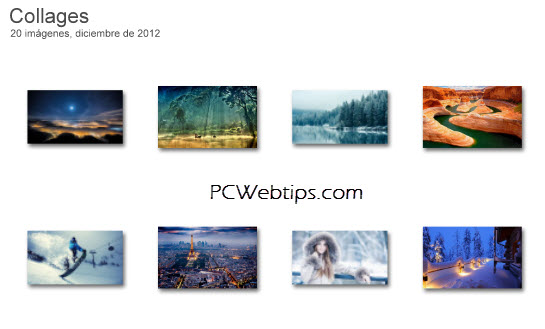
Sobreimpresión: las fotos se superponen unas sobre otras. Funciona Bien con Pocas Fotos

4. En La Pestaña Configuración, ajusta el espacio de la cuadricula con un color o imagen de fondo, Establece las dimensiones (TV, Caratula, Panorámico, sitio web, etc).
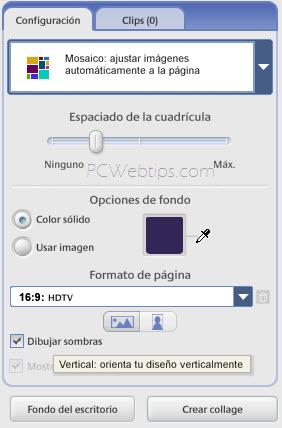
5. Finalmente Haz clic en crear Collage. La imagen se guardara en Mis Imagenes/Picasa/Collage en fortmato JPEG. Ahora es momento de compartirla con tus amifos o Familia.
URL | Google Picasa

Muy buenos datos...
ResponderEliminar